Correzione degli errori 1604, 1603, 1602, 1601, 1600 in iTunes
Nelle situazioni in cui è necessario ripristinare il vecchio firmware, ad esempio iOS 6.1.2, o flasharne uno personalizzato senza errori, avremo bisogno di una nuova versione di un'utilità utile iReb di ih8sn0w.
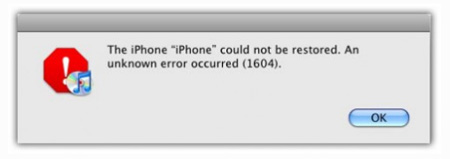
Il programma iREB r7 aiuterà correggi gli errori 1604, 1603, 1602, 1601, 1600 in iTunes durante il ripristino del firmware personalizzato iOS 6.1.2 e altre versioni create in o PwnageTool.
L'utilità supporta i seguenti dispositivi:
-iPhone 2G
-iPhone 3G
-iPhone 3GS
- iPhone4
- iPod touch 1G
- iPod touch 2G
- iPod touch 3G
- iPod touch 4G
-iPad
-Apple TV2
Correzione degli errori 1604, 1603, 1602, 1601, 1600 in iTunes utilizzando iREB:
1) Avvia iTunes e inserisci il tuo dispositivo in modalità DFU:
- Tieni premuti i pulsanti di accensione e Home per 10 secondi
- Quindi rilascia il pulsante di accensione e continua a tenere premuto il pulsante Home per altri 10 secondi
— Il tuo dispositivo dovrebbe entrare in modalità DFU.
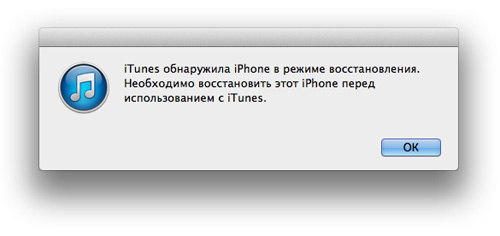
2) Ora chiudi iTunes e avvia l'utility iREB.
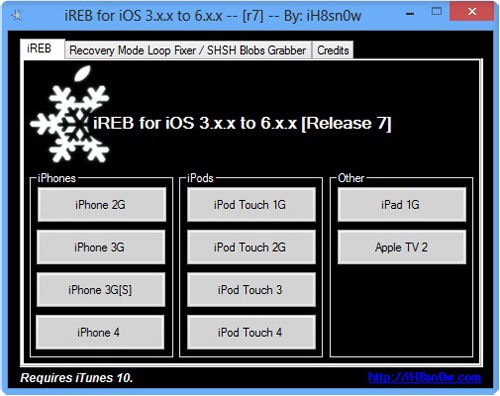
3) Nella versione Windows di iREB, seleziona il tuo dispositivo e attendi finché lo schermo del tuo gadget diventa rosso o bianco. Nella versione per Mac, esegui semplicemente iREB: l'utilità farà tutto da sola.
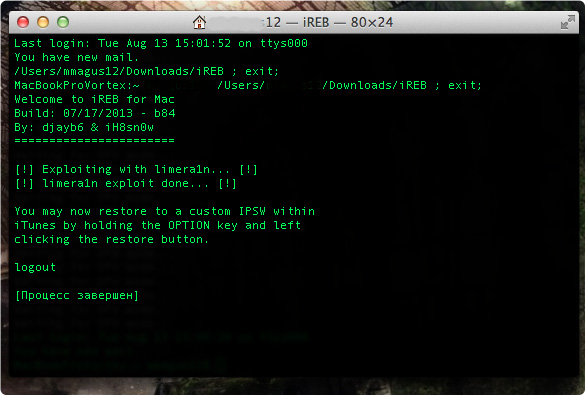
4) Successivamente, avvia nuovamente iTunes e seleziona il tuo dispositivo nella barra laterale. Tieni premuto il tasto "Shift" in Windows o "Alt" a sinistra in OS X e fai clic sulla voce "Ripristina". Nella finestra che appare, specificare il file del firmware.ispw e fare clic su "ok".
5) Successivamente, iTunes ripristinerà il tuo iPhone, iPod touch o iPad su iOS 6.1.2 o un altro senza errori.
Questo metodo è comunque adatto anche ai dispositivi senza jailbreak.
Correzione degli errori 1604, 1603, 1602, 1601, 1600 in iTunes:
Se il tuo dispositivo non è supportato da iREB o il metodo sopra non è stato d'aiuto, quindi risolvilo errori 1604, 1603, 1602, 1601, 1600 Puoi provare un altro metodo in iTunes.
Innanzitutto, dovresti aggiornare iTunes all'ultima versione o reinstallarlo. Se gli errori continuano a comparire, controlla l'integrità del cavo USB. Se è danneggiato, provare a utilizzare un cavo diverso. Anche cambiare la porta di connessione USB a volte aiuta.
1] Scarica e installa la versione più recente dell'utilità
2] Avvialo e vai alla scheda Avanzate
3] Deseleziona la casella "Imposta host su Cydia all'uscita"
4] Pulisci gli "host" e trasferisci il dispositivo su pwnd DFU utilizzando l'utilità
5] Avvia iTunes, tieni premuto “Alt” e fai clic su “Ripristina”
6] Seleziona il firmware più recente e attendi il completamento del processo di ripristino.
Nei casi in cui nulla aiuta, puoi ripristinare il dispositivo al firmware di fabbrica.
- Collega il tuo dispositivo a iTunes e mettilo in "modalità di ripristino". Per fare ciò, tieni premuto il pulsante "Accensione" finché non viene visualizzata la parola "Spegni" con un cursore. Spegni il dispositivo e disconnettilo dal computer.
- Ora tieni premuto il pulsante Home e ricollegalo al computer utilizzando il cavo USB. Il tuo dispositivo si riaccenderà e il logo Apple apparirà davanti a te. Continua a tenere premuto "Home" finché non viene visualizzata l'immagine "Connetti il dispositivo a iTunes".
— Collega il gadget a iTunes e completa la procedura di ripristino.
